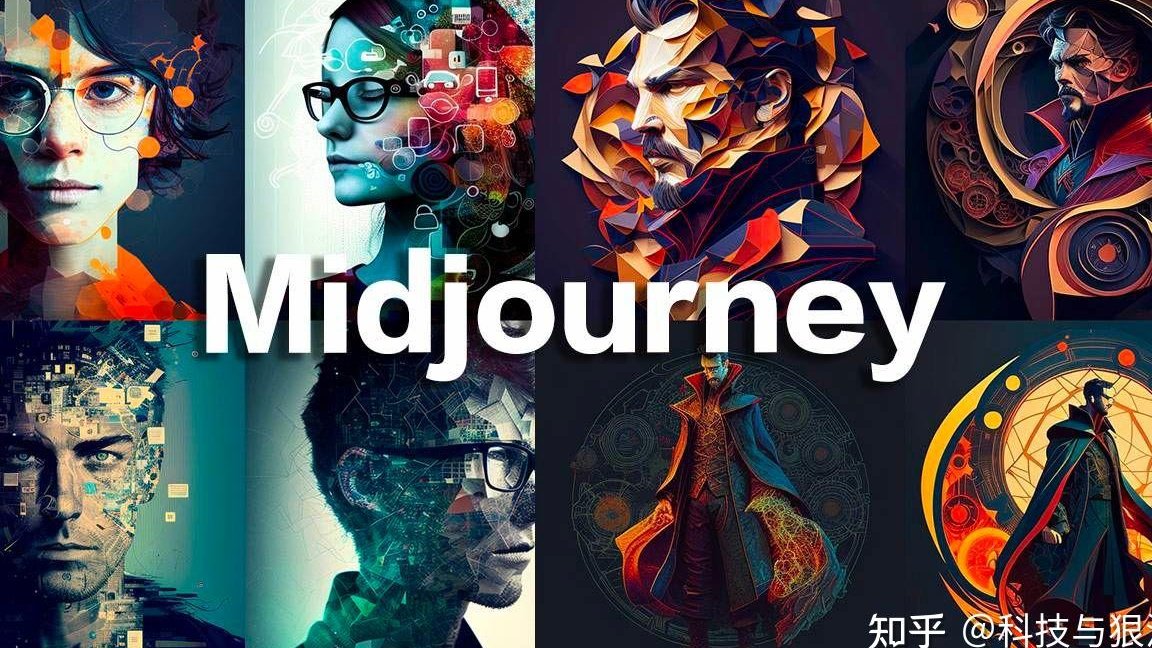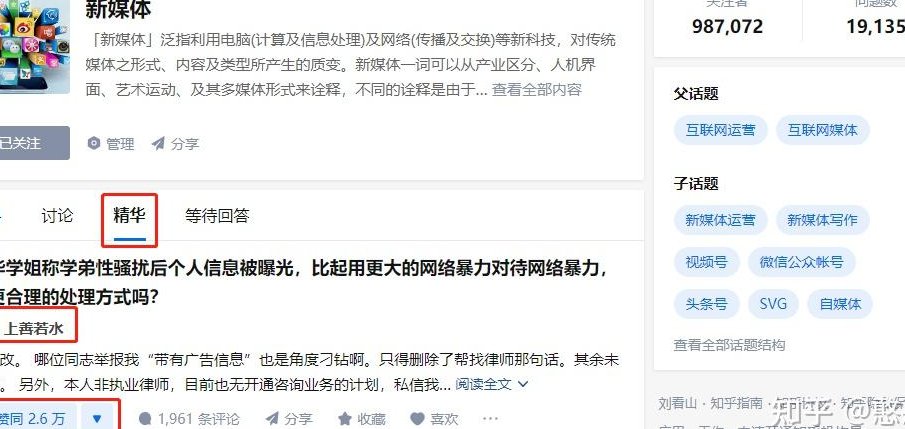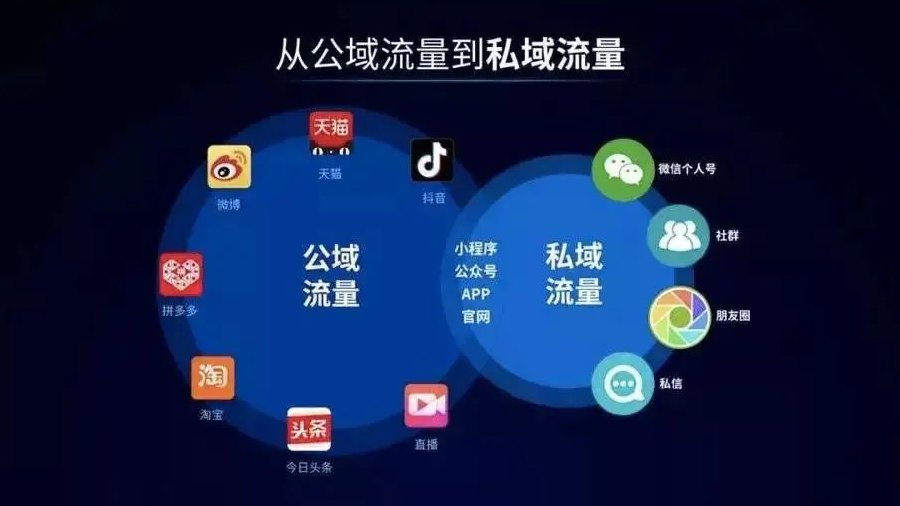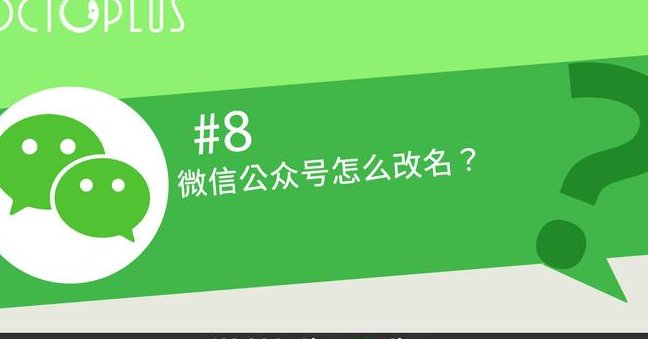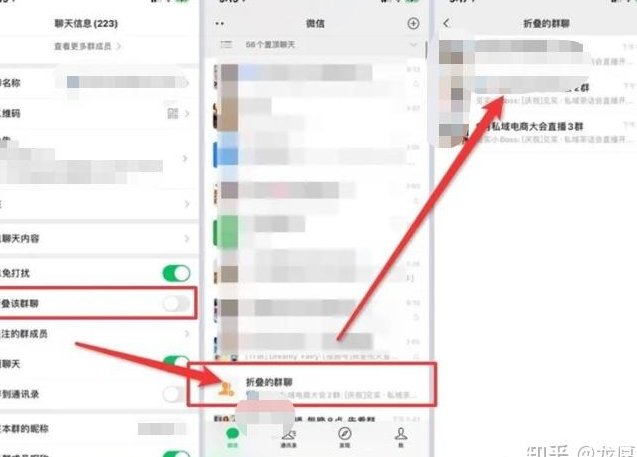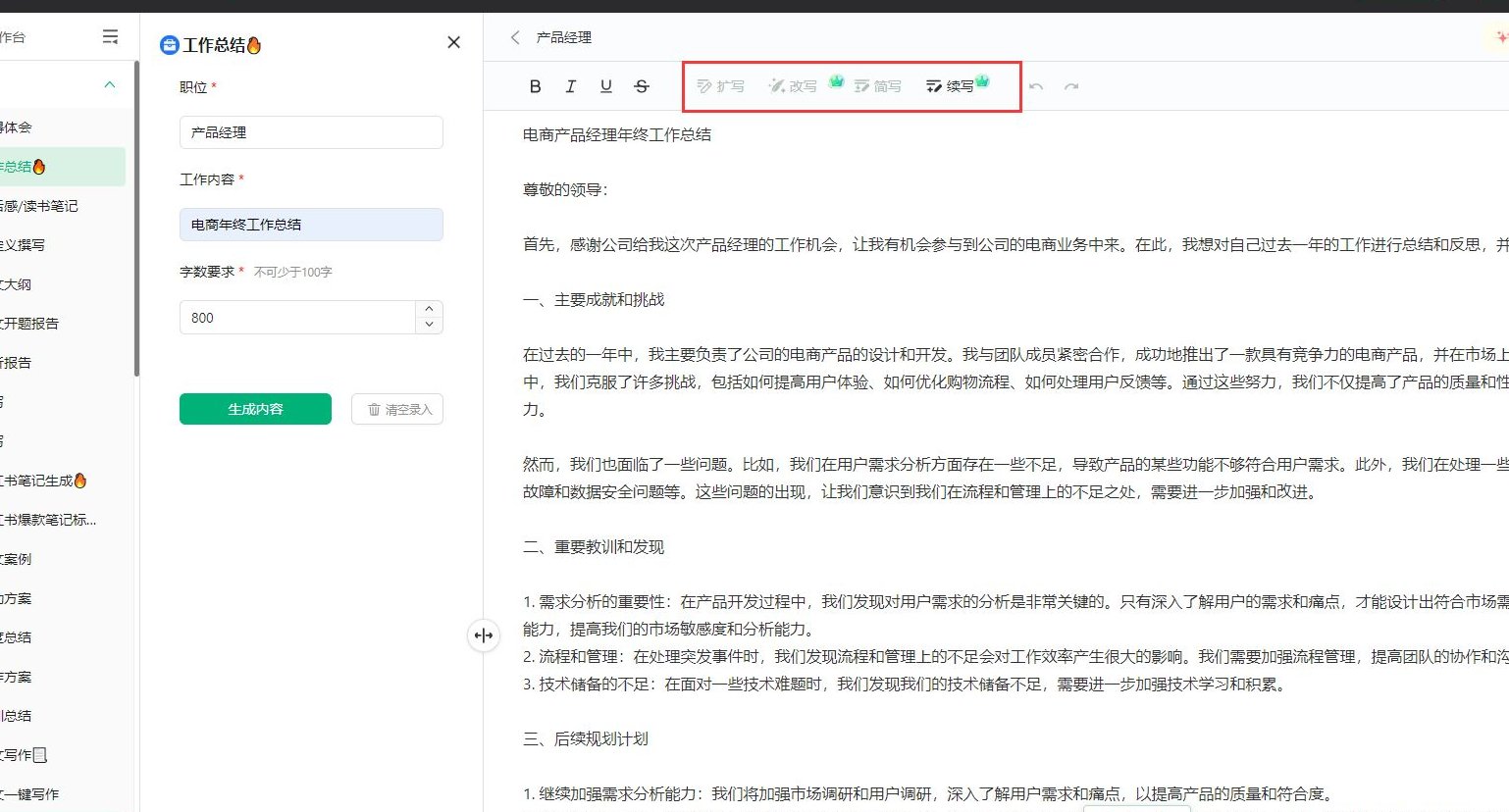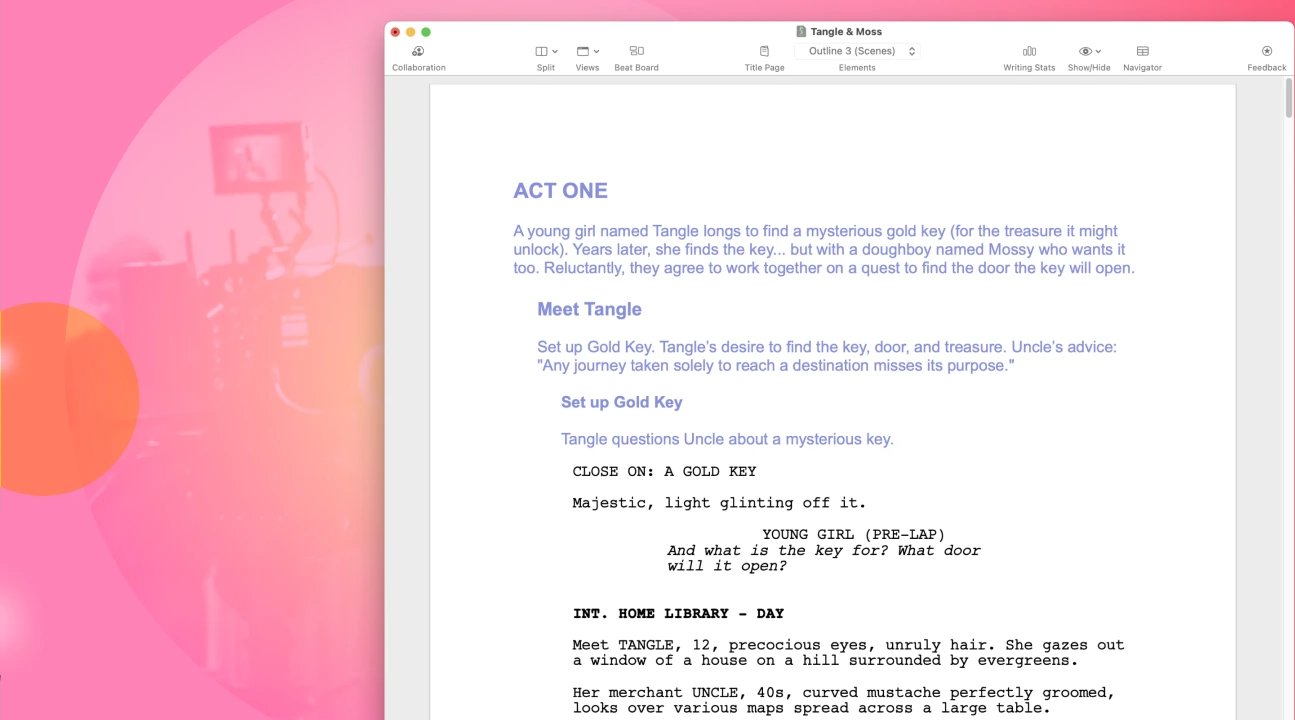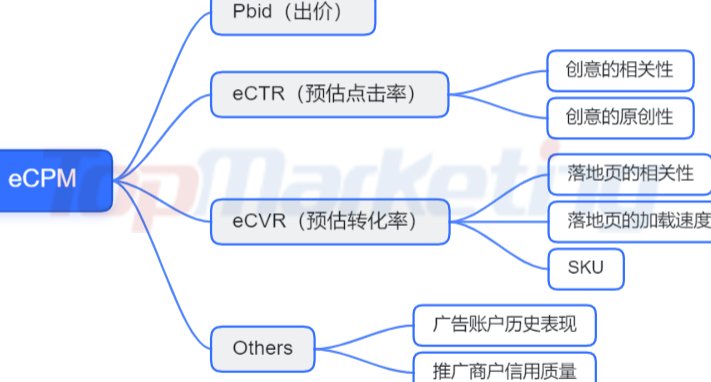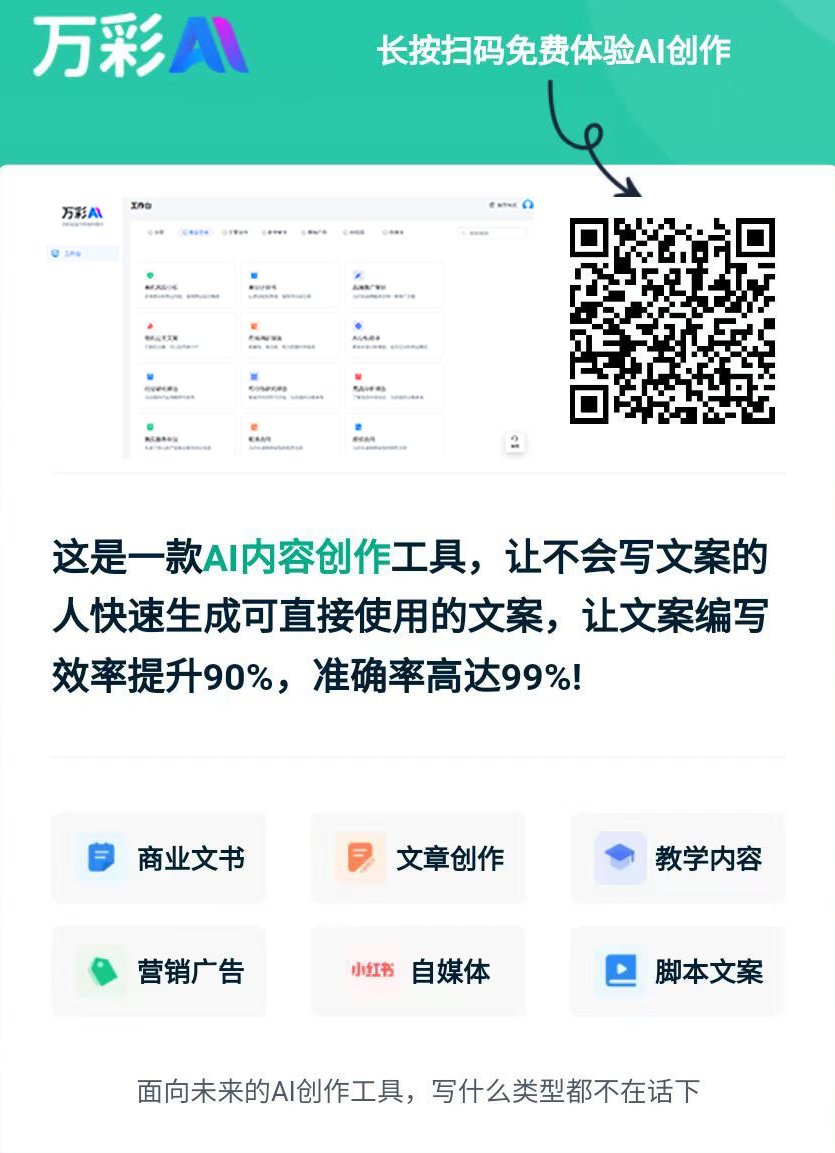? React 在线录屏工具使用教程:2025 最新指南,即点即用无压力
?️ 工具推荐与选择
Screenity 是一款基于 Chrome 浏览器的开源免费录屏插件,在 GitHub 上可是有 14.4k Star 的热门工具。它支持录制浏览器标签、桌面、特定区域、应用甚至摄像头,还能同时录制麦克风和系统声音,边录边批注也不在话下。最厉害的是,它的数据完全本地存储,隐私保护做得特别好,不用登录就能无限使用。像在线教育、远程协作、Bug 复现这些场景,用它都很合适。
这是一个基于 React 的库,利用 MediaRecorder API 实现音视频和屏幕录制。它提供了 React Hook 和组件两种使用方式,支持自定义录制参数,比如帧率、质量等,还能实时控制录制的开始、暂停和停止。如果你想在 React 应用中集成录屏功能,这个库会是不错的选择。
这是一个 React Hook,专门用于通过 MediaStream API 进行屏幕录制。它的用法很简单,安装后导入 Hook,就能轻松获取录制状态和控制方法。适合需要快速集成录屏功能的项目。
这个库支持录制视频和摄像头,还能自定义 UI 和样式。它提供了丰富的 props,比如控制录制的开始和结束、设置视频格式等,适合对 UI 有定制需求的开发者。
Pear-Rec 是一个基于 React 的开源录屏工具,支持录屏、截图、录音、录像等多种功能。它的界面简洁,操作方便,还支持全屏录制和添加水印。下载后无需安装,直接打开就能使用,很适合个人和小团队。
? 安装与配置
? Screenity 安装与使用
- 安装:打开 Chrome 浏览器,搜索 “Screenity”,进入官网下载安装插件。安装成功后,浏览器扩展栏会出现一个蓝色小圆圈。
- 使用:点击蓝色小圆圈,选择录制范围(标签页、桌面、区域、应用、摄像头)和音频来源,设置倒计时后点击 “开始录制”。录制过程中,可以随时暂停、继续或结束录制。录制完成后,会跳转到结果页面,在这里可以导出视频、截取片段或进行编辑。
? react-media-recorder 安装与使用
- 安装:通过 npm 或 yarn 安装:bash
npm install react-media-recorder - 使用:在 React 组件中导入
useReactMediaRecorderHook:jsximport { useReactMediaRecorder } from 'react-media-recorder'; const RecordView = () => { const { startRecording, stopRecording, mediaBlobUrl } = useReactMediaRecorder({ video: true }); return ( <div> <button onClick={startRecording}>开始录制button> <button onClick={stopRecording}>停止录制button> <video src={mediaBlobUrl} controls autoPlay loop /> div> ); };
? use-screen-recorder 安装与使用
- 安装:通过 npm 或 yarn 安装:bash
npm install use-screen-recorder - 使用:在 React 组件中导入 Hook:jsx
import useScreenRecorder from 'use-screen-recorder'; const Example = () => { const { startRecording, stopRecording, status, blobUrl } = useScreenRecorder(); return ( <div> <button onClick={startRecording}>开始录制button> <button onClick={stopRecording}>停止录制button> <small>状态:{status}small> <video src={blobUrl} /> div> ); };
? react-video-recorder 安装与使用
- 安装:通过 npm 或 yarn 安装:bash
npm install react-video-recorder - 使用:在 React 组件中导入组件:jsx
import VideoRecorder from 'react-video-recorder'; const App = () => ( <VideoRecorder onRecordingComplete={(videoBlob) => { // 处理录制完成的视频 console.log('视频Blob', videoBlob); }} /> );
? Pear-Rec 安装与使用
- 安装:下载 Pear-Rec 绿色版,解压后直接打开
pear-rec.exe。 - 使用:打开工具后,点击顶部的 “录屏” 按钮,调整录屏窗口大小,点击 “开始录屏” 即可。录制完成后,视频会以 mp4 格式保存。
? 录制控制与高级功能
? 录制控制
- 开始录制:点击相应的按钮或调用 API 即可开始录制。
- 暂停与恢复:在录制过程中,可以随时暂停录制,之后再恢复。
- 停止录制:停止录制后,会生成录制好的视频。
? 高级功能
- 音频控制:Screenity 支持分别录制麦克风和系统声音,还能通过 “按键对讲” 模式进行实时录音。react-media-recorder 也支持开启或关闭音频录入。
- 实时批注:Screenity 允许在录制过程中绘图、添加文本、箭头和形状,方便教学或演示。
- AI 背景处理:Screenity 借助人工智能技术,为视频提供模糊背景,提升观感。
- 视频编辑:Screenity 和 Pear-Rec 都提供了内置的编辑器,支持裁剪、静音、添加或移除音频等操作。
- 多格式导出:Screenity 支持导出为 MP4、GIF 和 WebM 等格式,还能直接保存到 Google Drive 方便分享。
? 常见问题与解决方案
? 权限问题
- 问题:无法获取麦克风或摄像头权限。
- 解决:确保在调用录制功能前,用户已经给予相应权限。在开发环境中,可以通过浏览器设置允许权限;在生产环境中,确保网站使用 HTTPS。如果用户拒绝权限,可以检查权限状态并引导用户重新授权。
? 录制质量问题
- 问题:录制的视频画质模糊或音质差。
- 解决:调整录制参数,如帧率、分辨率、比特率等。react-media-recorder 和 use-screen-recorder 都支持自定义这些参数。
? 浏览器兼容性问题
- 问题:在某些浏览器上无法正常录制。
- 解决:检查浏览器是否支持 MediaRecorder API。react-media-recorder 和 use-screen-recorder 兼容大部分现代浏览器,但 IE 等老旧浏览器可能不支持。
? 内存管理问题
- 问题:录制长时间视频后内存占用过高。
- 解决:使用 react-media-recorder 时,可以在录制过程中进行分段保存,避免一次性生成过大文件。录制完成后,及时清除生成的 Blob URL,释放内存。
? 实际应用案例
? 在线教育
? 远程协作
? 用户反馈
? 内容创作
? SEO 优化建议
- 关键词策略:在文章标题、二级标题和中自然融入关键词,如 “React 在线录屏工具”“2025 最新指南” 等,但不要堆砌。
- 内容结构:使用清晰的二级标题,每个标题下包含详实的内容,符合用户的阅读习惯。
- 语义搜索优化:通过 LSI 关键词扩展,如 “React 录屏工具对比”“React 录屏常见问题” 等,提升文章的相关性。
- 视频内容优化:在文章中提到的视频工具,详细说明其功能和使用方法,增加内容的深度和价值。
- 外链建设:引用权威来源,如 GitHub 项目页面、技术博客等,提升文章的权威性。